अपडेट किया गया:11 नवंबर, 2020
पीसी की दुनिया में प्रदर्शन के प्रति उत्साही सबसे पहले अपने सीपीयू प्रोसेसर और इसकी कार्यप्रणाली को देखते हैं ताकि यह निर्धारित किया जा सके कि वे किस तरह का प्रदर्शन करने जा रहे हैं। गेमिंग पीसी कॉन्फ़िगरेशन या ग्राफिक्स-गहन सेटअप में, GPU में ग्राफिक्स कार्ड कुछ ऐसा होता है जिसे वे अपने सेटअप को ओवरक्लॉक करने पर काम करते समय देखते हैं। सीपीयू और जीपीयू को ओवरक्लॉक करने से आपके प्रोसेसर की सामान्य कंप्यूटिंग या ग्राफिक्स प्रोसेसिंग कार्यों की गति बढ़ जाएगी, यदि आपका मेमोरी मॉड्यूल अपनी अधिकतम क्षमता पर काम नहीं कर रहा है, तो आपका प्रदर्शन खराब हो जाएगा। इसका मतलब यह है कि आपके सीपीयू या जीपीयू को ओवरक्लॉक करने के बाद भी, आगे सुधार के लिए एक खिड़की बनी हुई है जो सीधे तौर पर नियंत्रित होती है कि आपने अपनी रैम को कितनी दूर तक ओवरक्लॉक किया है। इसलिए, यह स्पष्ट है कि आपके मेमोरी मॉड्यूल को ओवरक्लॉक करने में कुछ समय बिताना आपके पीसी के प्रदर्शन को अनुकूलित करने के प्रयास में आपके समय के लायक है।

किसी भी प्रोसेसिंग या मेमोरी मॉड्यूलर घटक को ओवरक्लॉक करने के लिए पारंपरिक चार चरणों का पालन करना है:
- आधार मान जांचें
- घड़ी और आवृत्ति पैरामीटर को थोड़ा समायोजित करें
- तनाव परीक्षण करें
- इष्टतम स्तर तक पहुंचने तक दोहराएं
जबकि सीपीयू-जेड जैसे तृतीय-पक्ष सॉफ़्टवेयर एप्लिकेशन उन मापदंडों की समझ प्राप्त करने में अच्छी तरह से काम करते हैं जिन पर आप पहले से ही काम कर रहे हैं और उन्हें बार-बार यह देखने के लिए कि आप कितनी दूर धक्का दे सकते हैं, AMD Ryzen उपयोगकर्ताओं के लिए एक अच्छी खबर यह है कि 1usmus आगे बढ़ गया है और एक DRAM कैलकुलेटर बनाया है जिसका उपयोग आप अपने मानक ऑपरेटिंग मूल्यों की समझ प्राप्त करने के लिए कर सकते हैं और अपने मेमोरी मॉड्यूल को ओवरक्लॉक करने के लिए सर्वोत्तम मूल्यों को प्राप्त कर सकते हैं। पारंपरिक चरणों के लेआउट में, आपको अपने मूल मूल्यों की जांच करने और अपने आदर्श ओवरक्लॉकिंग मूल्यों की समझ प्राप्त करने के लिए DRAM कैलकुलेटर का उपयोग करने की आवश्यकता होगी, आवश्यक बदलाव और समायोजन करने के लिए अपने सिस्टम के BIOS में जाएं, और फिर अपना डिवाइस शुरू करें अपने अपडेट किए गए प्रदर्शन की जांच करने के लिए।
रैम ओवरक्लॉकिंग की मूल बातें
कुछ चीजें हैं जिन्हें आपको रैम ओवरक्लॉकिंग प्रक्रियाओं में जाने के बारे में पता होना चाहिए ताकि उन मापदंडों की एक मौलिक समझ हो, जिन्हें आप ट्विक करेंगे और आधार मान क्या होने की उम्मीद है।
सबसे पहले, यह जान लें कि रैम ओवरक्लॉकिंग सीपीयू और जीपीयू ओवरक्लॉकिंग की तुलना में थोड़ा अधिक जटिल है लेकिन यह विशेष रूप से सुरक्षित भी है क्योंकि आपको ओवरहीटिंग सिस्टम और बढ़ते तापमान पर उतना परेशान नहीं होना पड़ता है। CPU और GPU इकाइयों की तुलना में RAM काफी कम ऊष्मा उत्पन्न करती है।
दूसरे, यह जान लें कि DDR4 रैम और इसी तरह के लिए, लगभग 2400 मेगाहर्ट्ज की स्टॉक गति जिस पर मेमोरी मॉड्यूल को संचालित करने के लिए निर्धारित किया गया है, वास्तव में वह गति नहीं है जिस पर यह चलता है। वास्तविक गति इससे आधी है क्योंकि निर्धारित राशि डबल डेटा दर है।
तीसरा, इसमें शामिल जटिलता की धारणा पर वापस जाने पर, दो दर्जन से अधिक विभिन्न पैरामीटर हैं जिन्हें आपको अपनी रैम की विलंबता (जो सीधे आपके मेमोरी मॉड्यूल के प्रदर्शन को प्रभावित करता है) को बेहतर बनाने के लिए समायोजित करने की आवश्यकता होगी। CAS विलंबता घड़ी चक्र आपको ऐसा करने में मदद करेंगे।
चौथा, यदि आप ऐसे व्यक्ति हैं जो आपकी रैम को मैन्युअल रूप से ओवरक्लॉक करने की बारीकियों में नहीं आना चाहते हैं, तो कई निर्माताओं ने इंटेल के एक्सएमपी जैसे अत्यधिक मेमोरी प्रोफाइल बनाए हैं जिन्हें आप अपने सिस्टम के BIOS के माध्यम से एक मध्यम ओवरक्लॉकिंग को लागू करने के लिए लागू कर सकते हैं जो सुरक्षित रूप से है निर्माता द्वारा अनुशंसित। यदि आप स्वयं इसमें शामिल होना चाहते हैं, हालांकि, आपके पास अधिक अनुकूलन क्षमता होगी और आप अपने रैम मॉड्यूल को एक्सएमपी सेटिंग्स से परे भी धकेल सकेंगे।
आदर्श पैरामीटर खोजने के लिए DRAM कैलकुलेटर का उपयोग करना
AMD Ryzen उपयोगकर्ता भाग्य में हैं क्योंकि 1usmus ने आपको यह बताने के लिए एक DRAM कैलकुलेटर बनाया है कि आपकी ओवरक्लॉकिंग गतिविधि के लिए आदर्श मूल्य क्या होंगे। एप्लिकेशन का उपयोग करने के लिए सबसे मजेदार नहीं है क्योंकि इसे मूल्यों का सर्वोत्तम सेट प्राप्त करने के लिए एक अच्छी मात्रा में खेलने की आवश्यकता होती है, लेकिन इसे आसान बनाने के लिए हम इसे आपके लिए तोड़ देंगे।
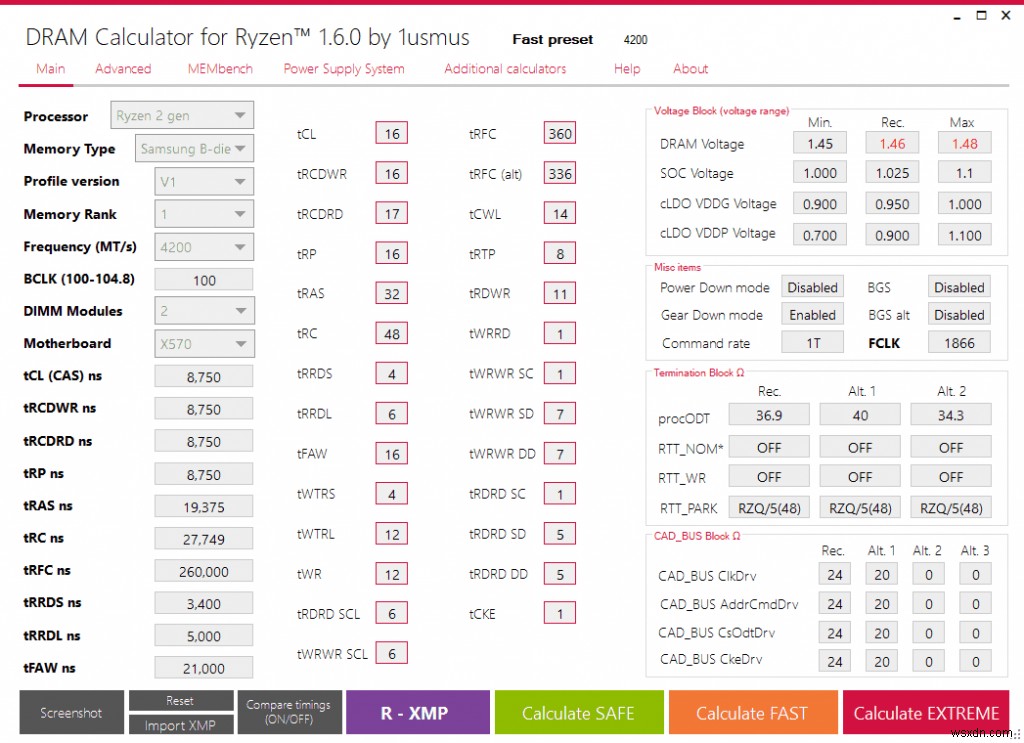
- Ryzen DRAM कैलकुलेटर डाउनलोड और इंस्टॉल करें। यह पूरा होने तक व्यवस्थापकीय विशेषाधिकारों के साथ ऑन-स्क्रीन निर्देशों का पालन करें। अब, एप्लिकेशन लॉन्च करें।
- लॉन्च स्क्रीन पर, आप Ryzen मेमोरी का विवरण देख पाएंगे जो आप चला रहे हैं। इसके प्रकार को पहचानने और पुष्टि करने के लिए आप किसी भी निर्माता के दस्तावेज़ों की जांच कर सकते हैं। आपके ऑपरेटिंग मान दृश्यमान हो जाएंगे
- विंडो के निचले भाग में, आपको "R-XMP" कहने वाला एक बैंगनी बटन मिलेगा। इस पर क्लिक करें।
- अपने Ryzen मेमोरी प्रकार और आपके द्वारा उपयोग किए जा रहे संस्करण में टाइप करें और विंडो के निचले भाग में हरे बटन पर क्लिक करें जिसमें लिखा है "सुरक्षित की गणना करें।" यह आपको अपने मापदंडों को समायोजित करने के लिए सुरक्षित मूल्यों की भावना देगा। एक बार ओवरक्लॉक करने के बाद ये सुरक्षित पैरामीटर हमेशा अच्छी तरह से काम करेंगे लेकिन वे अधिकतम नहीं होंगे जिससे आप अपने मेमोरी मॉड्यूल को ओवरक्लॉक कर सकते हैं।
- यदि आप इन मानों को और आगे बढ़ाना चाहते हैं, तो नीचे नारंगी बटन दबाएं जिस पर लिखा है "जल्दी गणना करें।" ये मान आपकी RAM को और अधिक बढ़ा देंगे लेकिन हमेशा स्थिर नहीं हो सकते हैं। तनाव परीक्षण यह पहचानने में महत्वपूर्ण होंगे कि कौन से मूल्य आपके सिस्टम के लिए अच्छा काम करते हैं।
- नीचे लाल बटन के रूप में "अत्यधिक गणना करें" मानों का विकल्प भी है, लेकिन ध्यान रखें कि ये मान "तेज़ की गणना करें" की तरह स्थिर नहीं हो सकते हैं।
- एक बार जब आप जिस भी सेटिंग के लिए लक्ष्य कर रहे हों, उसके लिए अपने मान प्राप्त कर लें (हम सुझाव देते हैं कि R-XMP, SAFE, और FAST मानों के स्क्रीनशॉट लें), इन स्क्रीनशॉट्स को अपने पास भेजें ताकि आप उन्हें एक पर खोल सकें जब आप बदलाव करने के लिए अपने सिस्टम के BIOS में जाते हैं तो डिवाइस को अलग करें।
ध्यान दें कि जब आप इन मानों की गणना करते हैं, तो आपका DRAM कैलकुलेटर आपको उनकी तुलना अपने XMP प्रोफ़ाइल और मानक आधार मानों से यह देखने के लिए करता है कि आपने उन्हें कितनी दूर तक धकेला है। ओवरक्लॉकिंग रेंज कैसे काम करती है और यह आपके लिए कितनी दूर तक पुश करना सुरक्षित है, इसका अंदाजा लगाने के लिए यह एक अच्छा संकेतक है।
आपके सिस्टम के BIOS में बदलाव को लागू करना
अब यह वास्तव में उन ट्वीक्स को लागू करने के लिए नीचे आता है जिन्हें आपने अपने DRAM कैलकुलेटर से नीचे लिखा है। अपने डिवाइस को बूट करें और इसके BIOS में जाएं। अधिकांश उपकरणों के लिए, इसके लिए आवश्यक है कि आप डिवाइस को पुनरारंभ करें और F2 या Del कुंजी को बार-बार दबाएं।

एक बार जब आप अपना BIOS दर्ज कर लेते हैं, तो निम्न कार्य करें:
- देखें कि आपकी मेमोरी सेटिंग कहां स्थित है और अपने XMP प्रोफ़ाइल मान लागू करें।
- वह अनुभाग देखें जो कहता है "प्रशिक्षण के बाद DRAM समय नियंत्रण।" इसमें शामिल हों और उन मानों को टाइप करना शुरू करें जो आपको अपने DRAM कैलकुलेटर से मिले हैं।
- आपके मदरबोर्ड के आधार पर, इनमें से कुछ मान मापदंडों के नाम भिन्न हो सकते हैं। उन मानों के साथ उनका मिलान करें जो आपने अपने DRAM कैलकुलेटर से प्राप्त किए हैं और उन सभी को भरें। आप जिन कुछ मापदंडों में बदलाव करेंगे, उनमें CAS विलंबता, पढ़ने/लिखने में देरी, RAS प्रीचार्ज समय और RAS सक्रिय समय शामिल हैं।
- उपरोक्त मेमोरी सेक्शन में मेमोरी क्लॉक और फ़्रीक्वेंसी संबंधित पैरामीटर टाइप करने के बाद, वह सेक्शन ढूंढें जो आपके मेमोरी मॉड्यूल की वोल्टेज सेटिंग्स से संबंधित हो। अपने DRAM कैलकुलेटर के आउटपुट में आपके द्वारा अनुशंसित वोल्टेज दर्ज करें। इस बात का ध्यान रखें कि 1.45 वोल्ट से ऊपर का वोल्टेज खतरनाक हो सकता है, इसलिए जब तक आप उस राशि के नीचे रहेंगे, आप सुरक्षित रहेंगे।
- आपके द्वारा किए गए सेटिंग समायोजन सहेजें और अपने कंप्यूटर को पुनरारंभ करें। यदि आपका कंप्यूटर इस समय पुनरारंभ नहीं होता है, तो घबराएं नहीं। तीस सेकंड तक प्रतीक्षा करें और इसे सुरक्षित मोड में प्रारंभ करें। अपनी सेटिंग्स को पिछली सुरक्षित सेटिंग्स पर वापस लाएं और फिर से पुनरारंभ करें। यह तब हो सकता है जब आपके मूल्य आदर्श नहीं थे और आपका सिस्टम अपनी शक्ति-स्व-परीक्षण में विफल रहा। यदि सुरक्षित मोड स्टार्टअप फिर से काम नहीं करता है, तो घबराएं नहीं। अपने मदरबोर्ड की कनेक्टेड बैटरी को हटाकर और उसे रीसेट करके अपना CMOS साफ़ करें।
अपने सिस्टम की स्थिरता की जांच करने और यह सुनिश्चित करने के बाद कि आप मौत की नीली स्क्रीन या किसी अन्य घातक त्रुटि में नहीं चल रहे हैं, ऊपर दिए गए इन चरणों को आपको अपने मूल्यों को और आगे बढ़ाने के लिए दोहराना होगा।
स्थिरता की जांच
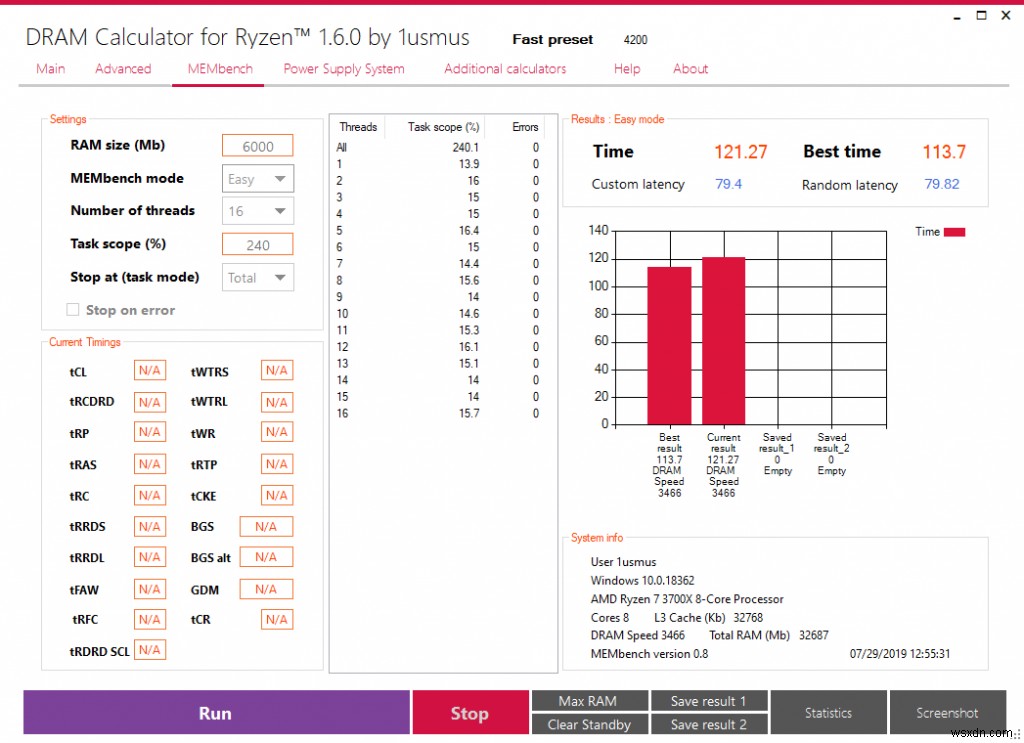
अपने कंप्यूटर को पुनरारंभ करने के बाद, DRAM कैलकुलेटर में वापस जाएं और शीर्ष पर "MEMbench" टैब के नीचे जाएं। यहां, आप यह देखने के लिए अपनी रैम का परीक्षण करने में सक्षम होंगे कि कहीं कोई त्रुटि तो नहीं है। इस टैब में मोड को कस्टम पर सेट करें और टास्क स्कोप के लिए 300 टाइप करें (अतिरिक्त निश्चित होने के लिए तीन बार चेक करने के लिए)। परीक्षण करने के लिए "MAX RAM" और फिर "Run" पर क्लिक करें। स्टोरेज साइज में आपका मेमोरी मॉड्यूल कितना बड़ा है, इस पर निर्भर करते हुए, आपके डिवाइस को तीन गुना अधिक परीक्षण करने में कम या ज्यादा समय लगेगा।
यदि आपका सिस्टम बिना किसी त्रुटि के स्थिरता परीक्षण से बच जाता है, तो आप अपने BIOS में वापस जा सकते हैं और अपने DRAM कैलकुलेटर द्वारा गणना किए गए अपने FAST मानों को लागू करने का प्रयास कर सकते हैं। आप यहां बताए अनुसार स्थिरता परीक्षण दोहरा सकते हैं और यदि आवश्यक हो तो और भी आगे बढ़ सकते हैं। आप पैरामीटर की अपनी समझ के आधार पर पैरामीटर मानों में मैन्युअल बदलाव भी कर सकते हैं लेकिन इसकी अनुशंसा नहीं की जाती है। DRAM कैलकुलेटर एप्लिकेशन आमतौर पर आपको अपने Ryzen मेमोरी मॉड्यूल को ओवरक्लॉक करने के लिए काम करने के लिए काफी अच्छे मान देता है।
अंतिम विचार
Ryzen DRAM कैलकुलेटर इसे काफी आसान बनाता है जो अन्यथा अत्यधिक परीक्षण और त्रुटि के साथ-साथ पूरा करने के लिए पैरामीटर मानों की गहरी समझ लेता है। यह एप्लिकेशन आपको एक्सएमपी, सेफ, फास्ट और एक्सट्रीम ओवरक्लॉकिंग प्रोफाइल के लिए आपके मानक मूल्यों के खिलाफ मूल्यों का एक सेट देता है। सुझाए गए मानों को लागू करने के लिए आप बस अपने BIOS में जा सकते हैं। सुरक्षित मूल्यों को काम करने की गारंटी है, लेकिन यदि आप अस्थिर मूल्यों में चलने के जोखिम पर आगे जाना चाहते हैं (जो कुछ ऐसा है जिसे आप आसानी से वापस कर सकते हैं तो घबराएं नहीं), आप सुझाए गए तेज़ या चरम मूल्यों को लागू करने पर विचार कर सकते हैं DRAM कैलकुलेटर द्वारा।
कैलकुलेटर एप्लिकेशन का अपना अंतर्निहित मेमोरी चेकर भी है जो आपको किसी भी त्रुटि के लिए स्कैन करने के लिए पूरे मॉड्यूल में एक परीक्षण चलाने की अनुमति देता है जिससे यह अस्थिर हो सकता है। यह सब इन वन सॉल्यूशन AMD Ryzen यूजर्स के लिए मेमोरी मॉड्यूल पैरामीटर्स की पेचीदगियों और जटिलताओं में शामिल हुए बिना अपने मेमोरी मॉड्यूल को ओवरक्लॉक करने का एक बेहतरीन टूल है। अंत में, यदि आप अपने Ryzen बिल्ड हेड के लिए हमारे इस लेख के लिए एकदम सही रैम की तलाश कर रहे हैं।
